
Wie kann ich unter Windows 10 Home (gpedit.msc) zu Gruppenrichtlinien -Editor (Gpedit.MSC) erhalten?
Windows 10Home verfügt nicht über gpedit.msc, da Microsoft es absichtlich entfernt, um die Systemverwaltung zu vereinfachen und gew?hnliche Benutzer daran zu hindern, die Operationen falsch zu betreiben. Es kann jedoch aktiviert werden, indem Komponenten manuell addiert werden. Zu den spezifischen Methoden geh?ren: 1. Verwenden Sie Stapelskripte aus vertrauenswürdigen Quellen, um Gruppenrichtlinienkomponenten automatisch bereitzustellen und sie neu zu starten. 2. Kopieren Sie die relevanten Dateien manuell aus dem Pro/Enterprise -Versionssystem und registrieren Sie Komponenten, um die Installation zu erreichen. Bei der Verwendung müssen Sie feststellen, dass Systemaktualisierungen zu einem Fehler führen k?nnen, einige Richtlinien -Inkompatibilit?ts- und ?nderungsrisiken. Alternative L?sungen k?nnen Registrierungsanpassungen oder Tools von Drittanbietern wie PolicyPlus und Winaerotweaker berücksichtigen. Wenn Sie es h?ufig verwenden, wird empfohlen, auf Windows 10Pro zu aktualisieren.
Jul 29, 2025 am 04:51 AM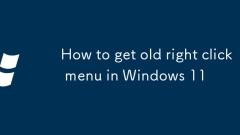
So erhalten Sie altes Rechtsklickmenü in Windows 11
Um das Rechtsklickmenü im Windows 10-Stil wiederherzustellen, k?nnen Sie die Registrierung ?ndern: 1. Drücken Sie Win R, um Regedit einzugeben, um den Registrierungseditor zu ?ffnen. 2. Navigieren Sie zu HKEY_CURRENT_USER \ Software \ Classes \ Clsid und erstellen Sie einen neuen Eintrag mit dem Namen {86CA1AA0-34AA-4E8B-A509-50C905BAE2A2}; 3. Erstellen Sie unter diesem neuen Eintrag einen untergeordneten Eintrag in Procserver32 und setzen Sie seinen Standardwert auf leer. 4. Schlie?en Sie den Editor und starten Sie den Windows Explorer -Prozess über den Task -Manager neu. Nach Abschluss wird das Rechtsklickmenü den klassischen Stil wiederhergestellt. Wenn Sie die Standardeinstellungen wiederherstellen müssen, l?schen Sie den Registrierungseintrag.
Jul 29, 2025 am 04:50 AM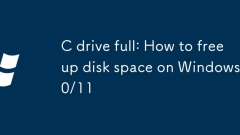
C Drive Full: So befreien Sie Speicherplatz unter Windows 10/11
Um das Problem des unzureichenden Speicherplatzes in der C -Festplatte zu l?sen, kann dies durch Reinigen tempor?rer Dateien, das Erm?glichen der Speicherbewusstsein, das Deinstallieren selten verwendeter Programme und die übertragung gro?er Dateien erreicht werden. 1. Verwenden Sie das Festplattenreinigungswerkzeug, um tempor?re Dateien zu l?schen, um Hunderte von MB auf mehrere GB Platz zu freien. 2.. Erm?glichen Sie Storagese, nutzlose Dateien automatisch zu l?schen. 3.. Nichtwesentliche Anwendungen deinstallieren, die viel Platz in Anspruch nehmen; V.
Jul 29, 2025 am 04:50 AM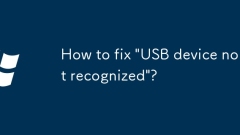
Wie kann ich 'USB -Ger?t nicht erkannt' reparieren?
überprüfen Sie zun?chst, ob das USB -Ger?t und die Benutzeroberfl?che normal sind. Versuchen Sie, die USB -Schnittstelle oder den Computertest zu ersetzen. 2. Update oder Neuinstallation des USB -Treibers, deinstallieren das abnormale Ger?t über den Ger?te -Manager und schlie?en Sie es erneut an. 3.. L?schen Sie den USB -Cache- oder Registrierungsrest, deinstallieren Sie alle USB -Controller und starten Sie den Computer neu. 4. überprüfen Sie die Einstellungen für Systemleistungsmanagement- und BIOS-Einstellungen, um sicherzustellen, dass USB-bezogene Optionen aktiviert sind. Das Problem wird normalerweise durch schlechte Schnittstellenkontakt, abnormale Treiber oder Systemeinstellungen verursacht. Befolgen Sie die Schritte zur L?sung des "USB DeviceNoTrecognized" -Prahmenproblems.
Jul 29, 2025 am 04:50 AM
Audiodienste antworten nicht Windows 10
RestartHewindowsaudioServiceviaServices.MSC; 2. RESTARTHEWINDOWSAiDiENDPointBuildersService; 3.updateorreinstallaudioDrivers ThroughDevicemanagerOrorManuell; 4.RuntheBuilt-In-idiotroublesable;
Jul 29, 2025 am 04:49 AM
Mein Windows -Laptop externe Festplatte wird nicht angezeigt
Wenn die externe Festplatte auf einem Windows -Laptop nicht angezeigt werden kann, überprüfen Sie zun?chst die physische Verbindung, versuchen Sie, das USB -Kabel oder die USB -Anlage zu ersetzen und sicherzustellen, dass die Festplattenleistung normal ist. überprüfen Sie zweitens, ob die Festplatte im Datei -Explorer- und Festplattenmanagement erkannt wird, und fügen Sie sie manuell hinzu, wenn das Laufwerk nicht zugewiesen ist. Deinstallieren Sie den Treiber dann über den Ger?te-Manager und stecken Sie das Ger?t wieder ein und ziehen Sie sie heraus, oder führen Sie Hardware- und Ger?te-Fehlerbehebung aus. Wenn die Festplatte als "nicht zugewiesen" oder "RAW" angezeigt wird, k?nnen Sie zuerst die Datenwiederherstellung ausprobieren und dann formatieren. Wenn das Problem immer noch nicht gel?st ist, kann es sich um Hardwaresch?den handeln. Es wird daher empfohlen, professionelle Hilfe zu suchen.
Jul 29, 2025 am 04:48 AM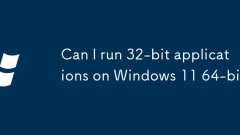
Kann ich 32-Bit-Anwendungen unter Windows 11 64-Bit ausführen?
Ja, Youcanrun32-Bitapplicationsonwindows1164-BitbecausethesystemIncludesWow64, abgestellte Intkompatibilit?tslayerthatenablesseMlessExecutionof32-Bitprogram.1) 32-BitappSupportisingusinggram, lie?, und die L?sionen und L?wen- und Stallation und -Anteration und -Antraumierung
Jul 29, 2025 am 04:47 AM
So erstellen Sie eine vollst?ndige System -Backup für Systembild in Windows 11
TocreateAlaFlystemimageBackupinwindows11, Connectanexternalntfs-formattedDriveWithsufficientSpace, AsitwillbeerasedDuringsetup.2
Jul 29, 2025 am 04:47 AM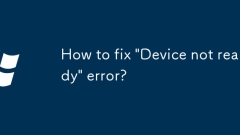
Wie repariere ich 'Ger?t nicht bereit' -Fehler?
Bei der Begegnung mit einem "deviceNoTready" -Fehler k?nnen Sie ihn normalerweise in den folgenden Schritten l?sen: 1. Stecken Sie das Ger?t erneut und ziehen Sie das Ger?t aus oder ersetzen Sie die USB-Schnittstelle, um sicherzustellen, dass die Verbindung stabil ist. 2. Testen Sie das Ger?t auf einem anderen Computer, um zu best?tigen, ob es besch?digt ist. 3. überprüfen Sie, ob die Leistung des Ger?ts normal ist. 4. Geben Sie die Festplattenverwaltung ein, um den Ger?testatus anzuzeigen, Laufwerksbuchstaben zuzuweisen oder die Festplatte zu initialisieren. 5. Relevante Treiber aktualisieren oder deinstallieren; 6. Verwenden Sie die Antivirensoftware, um Viren zu scannen. 7. Reparaturdateisystemfehler über den Befehl chkdsk. Die meisten Probleme k?nnen durch die obigen Schritte gel?st werden, ohne das Ger?t sofort formatieren oder abzuwerfen.
Jul 29, 2025 am 04:46 AM
Fehlerbehebung bei Windows -biometrischen Anmeldungsproblemen
Wenn Sie auf die biometrischen Anmeldungsprobleme von Windows sto?en, k?nnen Sie die folgenden Schritte ausführen, um zu beheben: 1. Best?tigen Sie, dass die Hardware und der Treiber normal sind, ob das biometrische Ger?t oder das Bildger?t im Ger?te -Manager über eine gelbe Ausrufezeichen verfügt, den Treiber über einen Update oder neu installieren. 2. N. 3. überprüfen Sie die Systemberechtigungen und Sicherheitsrichtlinien, verwenden Sie gpedit.msc, um festzustellen, ob die Gruppenrichtlinie die biometrische Funktion einschr?nkt, und führen Sie SFC/Scannow aus, um die Systemdateien zu reparieren. V. Die meisten Probleme k?nnen durch die oben genannten Operationen gel?st werden. Wenn sie immer noch nicht behandelt werden k?nnen, sollten Sie sich an die Fabrik wenden.
Jul 29, 2025 am 04:46 AM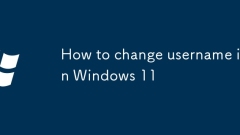
So ?ndern Sie den Benutzernamen in Windows 11
TochangeyourAccountDisplayName, GotOSettings> Accounts> yourinfoandedithenameIeiFAvailable; 2. TOCHANTHEUSERFOLDERNAME, CreateOnewlocaladMinistratorAccount, TransferyourMes und DeletTheoldAntoAvoidStemissues;
Jul 29, 2025 am 04:46 AM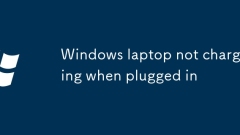
Windows -Laptop l?dt beim Einfügen nicht auf
Wenn Sie die Stromversorgung anschlie?en und nicht berechnen, prüfen Sie, ob der Netzteil und der Ladeanschluss normal sind. ① Best?tigen Sie, ob das Power Light eingeschaltet ist, und prüfen Sie, ob der Bildschirm eine Aufforderung zum "Anschlie?en der Stromversorgung, aber nicht des Ladens" hat. ② überprüfen Sie, ob der Ladekopf eingesteckt ist, ob das Kabel besch?digt ist und ob die Schnittstelle locker ist, und versuchen Sie, den Sockel- oder USB-C-Kabeltest zu ersetzen. ③ überprüfen Sie die Systemaufforderungen über das Batterie -Symbol der Taskleiste und führen Sie den Befehl powerCfg/batchyreport aus, um einen Batteriebericht zu erstellen, um den Gesundheitszustand zu verstehen. ④ Aktualisieren oder neu installieren Sie den Batterie -Treiber erneut, geben Sie das BIOS ein, um die Einstellungen für das Ladeverwaltungsmanagement zu überprüfen und die abnormale Stromverwaltungssoftware des Markenlaptops zu überprüfen. ⑤ Wenn die Batterie ab altert und nicht berechnen kann, k?nnen Sie den Support-Status der offiziellen Website oder nach dem Verkaufsprüfung überprüfen und den Batterie über den regul?ren Kanal ersetzen. Wenn die oben genannten Schritte ungültig sind, wird empfohlen, uns zu kontaktieren.
Jul 29, 2025 am 04:45 AM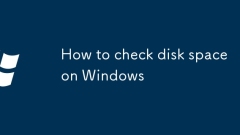
So überprüfen Sie den Speicherplatz unter Windows
Um den Speicherplatz auf dem Windows -System zu überprüfen, k?nnen Sie ihn auf die folgenden drei Arten erreichen: 1. ?ffnen Sie den "Computer", um den verwendeten Speicherplatz und die Gesamtkapazit?t jeder Festplatte anzuzeigen, was zum schnellen Verst?ndnis des Speicherstatus geeignet ist. 2.. Zeigen Sie eine detailliertere Disk -Nutzung durch "Einstellungen> System> Speicher", einschlie?lich des Raums, der von verschiedenen Dateien besetzt ist, was für die gezielte Reinigung bequem ist. 3. Geben Sie spezifische Anweisungen ein, um die Informationen zu Festplattenspace mithilfe der Befehlszeile oder der PowerShell zu erhalten, die für die Remote-Verwaltung oder die schnelle Abfrage mit mehreren Disk geeignet sind.
Jul 29, 2025 am 04:44 AM
Was ist dynamische Beleuchtung in Windows 11
DynamicLightingingInwindows11iSasyStem-LevelfeaturethatenableSunifiedRgblightingControlacrosscompatiblePheripherals.1.WorksByusingthehid-LlastardTosynchroniz-LightondevicesKeeyBoards, M?use und LampensystemeSystemEventsSuchasNotifications, BatteryStemEvents, BatteryStemEvents
Jul 29, 2025 am 04:44 AM
Hot-Tools-Tags

Undress AI Tool
Ausziehbilder kostenlos

Undresser.AI Undress
KI-gestützte App zum Erstellen realistischer Aktfotos

AI Clothes Remover
Online-KI-Tool zum Entfernen von Kleidung aus Fotos.

Clothoff.io
KI-Kleiderentferner

Video Face Swap
Tauschen Sie Gesichter in jedem Video mühelos mit unserem v?llig kostenlosen KI-Gesichtstausch-Tool aus!

Hei?er Artikel

Hei?e Werkzeuge

Sammlung der Laufzeitbibliothek vc9-vc14 (32+64 Bit) (Link unten)
Laden Sie die Sammlung der Laufzeitbibliotheken herunter, die für die Installation von phpStudy erforderlich sind

VC9 32-Bit
VC9 32-Bit-Laufzeitbibliothek für die integrierte Installationsumgebung von phpstudy

Vollversion der PHP-Programmierer-Toolbox
Programmer Toolbox v1.0 PHP Integrierte Umgebung

VC11 32-Bit
VC11 32-Bit-Laufzeitbibliothek für die integrierte Installationsumgebung von phpstudy

SublimeText3 chinesische Version
Chinesische Version, sehr einfach zu bedienen







